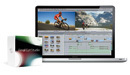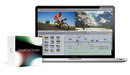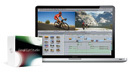Neue Speed-Tools
Zu den prominent hervorgehobenen Neuerungen von Final Cut Pro 7 gehört auch ein komplett neues Geschwindigkeits-Menue, das das Erstellen von sog. Speed-Ramps im Schnitt vereinfacht. Und tatsächlich werden Geschwindigkeitsveränderungen inkl. Numerischer Eingabe der Länge der Keyframeinterpolation für sanft einsetzende Geschwindigkeitsveränderungen zum Kinderspiel. Im Gegensatz zum vorherigen Geschwindigkeits-Menue, das lediglich aus Geschwindigkeit, Dauer, Rückwärts und Bildüberblendung bestand, lassen sich nun Attribute skalieren, Sequenz zusammenführen (eine Art Ripple-Speed-Change) und wie bereits genannt unterschiedliche Interpolations-Dauer wählen.
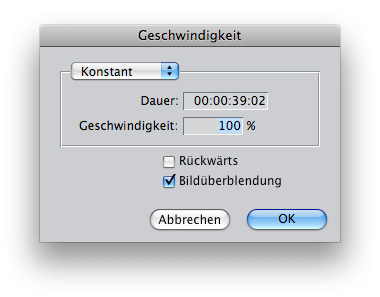

Tatsächlich verbergen sich im neuen Geschwindigkeit-Menue zwei Menues. Solange kein Geschwindigkeits-Keyframe gesetzt wurde, lässt sich nur das „Geschwindigkeit ändern“ Menue aufrufen, wurde hingegen bereits ein Keyframe gesetzt (der automatisch einen zweiten nach sich zieht), kann per Control-Klick auf der Timeline auch zwischen Anfangs- und End-Keyframe das Menue „Geschwindigkeits-Segment ändern“ aufgerufen werden, in dem sich weitere automatische Keyframe-Anpassungen vornehmen lassen.

Wer entsprechende Speedramps bislang mit After Effects quasi per Hand gebaut hatte, mag sich vielleicht lieber eine Beziekurve für genauere Kontrolle wünschen – in diesem Fall bietet Final Cut Pro (das ja bekanntlich ein Schnitt- und kein Compositing-Programm darstellt) trotzdem eine Lösung, die bereits von Vorgänger-Versionen bekannt ist – hier jedoch als grafische Repräsentation des neuen Geschwindigkeits-Menues zu neuen Ehren kommt: Wer wissen möchte, wie genau die neuen Speedramps konstruiert sind, der klickt sich einfach im Viewer unter Bewegung die Geschwindigkeits-Kurve auf und kann hier bestens nachvollziehen, was konkret geschieht, wenn entsprechende Eingaben im neuen Speed-Menue gemacht werden – auch wenn die Bezierkurven für unseren Geschmack gerne noch etwas größer sein dürften ...